برای کار با گیت ابتدا باید گیت را از سایت اصلی دانلود کرده و سپس روی سیستم خود نصب کنیم. بعد از نصب گیت روی سیستم امکان دسترسی به آن از طریق خط فرمان یا ابزارهای دیگر فراهم خواهد شد. در اینجا ما دستورات ابتدایی بعد از نصب را با هم مرور میکنیم.
برای استفاده از ورژن کنترلر گیت باید در محل پوشه مورد نظر خط فرمان ویندوز یا پاورشل را باز کرد و با تایپ دستورات گیت شروع به کنترل ورژن های نرم افزار یا فایل های خود کنید. اولین دستور بعد از باز کردن خط فرمان در محل مورد نظر دستور git init هست، در نظر داشته باشید که دستور را فقط اولین بار که میخواهید یک پوشه یا مسیر تحت پوشش گیت قرار بگیرد وارد میکنیم و دفعات بعد نیازی به وارد کردن آن نیست.
git init
دستور بعدی برای مشاهده وضعیت دایرکتوری که در آن قرار داریم
git status
دستور بعدی برای بردن همه فایل ها و فولدرهای موجود در پوشه به استیج
git add -A
دستور بعدی برای ثبت وضعیت فعلی یا ورژن فعلی فایل ها و فولدرهای موجود
git commit -m
نکته ای که باید در نظر داشته باشید این است که برای استفاده از گیت باید در آن یک حساب کاربری ایجادکرده باشید و در زمان کامیت کردن برای اولین بار ممکن مانند زیر نیاز به وارد کردن حساب کاربری داشته باشید
git config –global user.email “you@example.com”
برای مشاهده تاریخچه کارهای انجام شده در گیت از دستور زیر استفاده میکنیم
git log
برای مشاهده تغییرات انجام شده ای که هنوز کامیت نشده اند از دستور زیر استفاده میکنیم
git diff HEAD
برای مشاهده تغییرات فایل هایی که در استیج هستند از دستور زیر استفاده میکنیم
git diff –staged
برای بیرون بردم فایل از استیج هم از دستور زیر استفاده میشود
git reset file.name
برای برگرداندن تغییرات انجام شده به آخرین کامیت از دستور زیر استفاده میشود
git checkout — file.name
برای مشاهده وضعیت برنچ ها از دستور زیر استفاده میشود
git branch
برای ساخت برنچ جدید از دستور زیر استفاده میشود
git branch branch_name
برای حرکت بین برنج ها و تغییر برنج جاری از دستور زیر استفاده میکنیم
git checkout branch_name
برای ادغام فایل های یک برنچ با برنچ مستر باید در برنچ مستر دستور زیر را وارد کرد
git merge branch_name
برای حذف یک فایل هم از گیت و هم از پوشه مورد نظر به صورت زیر عمل میکنیم
git rm file.name
بعداز مرج کردن برنج ها با مستر میتوان برنج اضافه را به صورت زیر حذف کرد
git branch -d branch_name
برای کلون کردن یا کپی و وارد کردن فایل های یک پروژه که در یک ریپوزیتوری در وب قرار دارد در داخل سیستم خود به صورت زیر عمل میکنیم
git clone https://github.com/myaccontrepo
برنچی که به صورت بالا از گیت هاپ کلون شود در لوکال با نام origin مشاهده خواهد شد، حال اگر بعد از تغییر بخواهیم آنرا با برنچ مستر در داخل سایت گیت هاب مرج کنیم به صورت زیر عمل میکنیم
git push origin master
برای دفعات بعدی اگر بخواهیم دوباره محتوای موجود در گیت هاب را در لوکال داشته باشیم به صورت زیر عمل میکنیم
git pull origin master
برای قرار دادن محتوای یک گیت در یک مکان سوم میتوان به صورت زیر عمل میکنیم
git remote add origin https://github.com/myaccontrepo
برای اضافه کردن شماره ورژن از تگ به صورت زیر استفاده میکنیم
git tag -a v1.0 -m ‘my message’
برای مشاهده تگ ها از دستور git tag استفاده میکنیم
برای مشاهده میشخصات یک ورژن خاص به صورت زیر عمل میکنیم
git show v1.0
تگ های ایجاد شده به این روش را با یکی از دستورات زیر میتوان پوش کرد
git push origin v1.0
git push origin –tags
بقیه دستورات کار با گیت را شما برای ما بنویسید

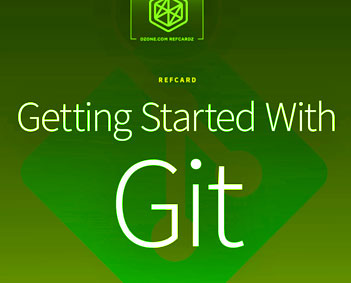







نظر خود را در مورد این مقاله بنویسید